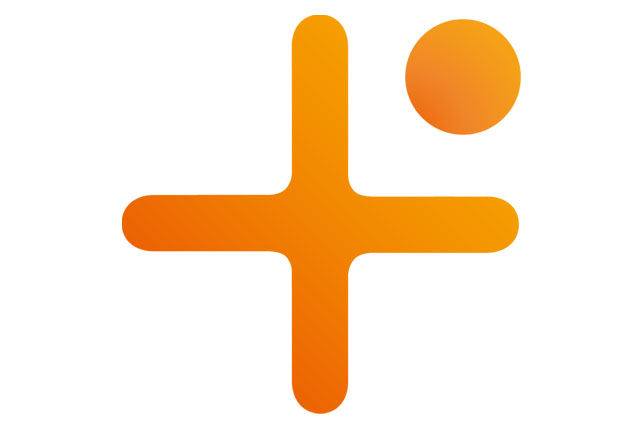当店ではロゴデータの彫刻も行っています!ですが、ロゴを用意するのが難しいという声もあります…ということで今回はロゴ入稿データの作り方をご紹介します!
入稿を知ろう!

原稿を作り、それを印刷所などへ渡すことを入稿といいます。
当店ではデータ入稿が可能となっており、データを送って頂くことでそのデータの通り商品に彫刻することができます。
当店で入稿が可能な形式はフォトショップ(psd)、イラストレーター(ai)、jpgファイルです。それでは順に説明していきます。
まずフォトショップ(psd)です。PhotoshopというのはAdobeという会社が開発している写真編集ソフトで、主にそのソフトで扱われる形式です。拡張子はpsdとなります。
次にイラストレーター(ai)です。Illustratorは同じくAdobeが開発しているソフトで、主にそのソフトで扱われる形式です。拡張子はaiです。
最後にjpgです。jpgは一般的な画像データに使用されている拡張子です。スマートフォンなどで撮影した写真も特に設定していなければjpgになっているはずです。
当店では上記3形式での入稿を受け付けており、図案をいただいた後にモノクロ2階調のデータへ変換します。
モノクロ2階調というのは白か黒しか存在しないデータであり、黒いところを彫り、白いところを残すことで図案を商品に彫刻します。通常は当店にて変換させていただきますが、こだわり派の方々のために今回はそのやり方をお伝えします!
データを作る準備をしよう!
PhotoshopやIllustratorなどの高価なソフトを画像をモノクロにするために購入するのはちょっと…と誰でも思いますよね。そこで今回はGIMPというフリーソフトを使ってモノクロ2階調のpsdファイルを作りたいと思います。
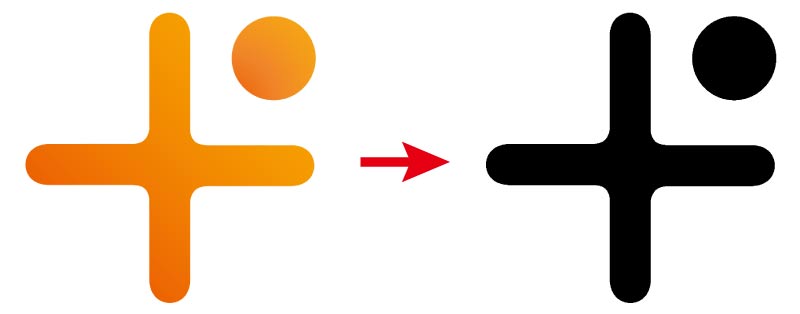
※ここから先はwindowsのパソコンを使用したやり方になります。また、予め元となる大きめのロゴ写真をご用意ください。
まずはGIMP公式サイトのDOWNLORDと書いてあるボタンをクリックします。
次のページで、Download GIMP ~~ directlyと書いてあるボタンをクリックし、ダウンロードします。
完了したらダウンロードしたファイルを開いてインストールしましょう。途中でLanguage(言語)の選択画面が出てくると思いますが、Englishのままで大丈夫です。
インストールが完了したらGIMPを起動してください。自動で日本語になっていると思います。これで準備完了です。
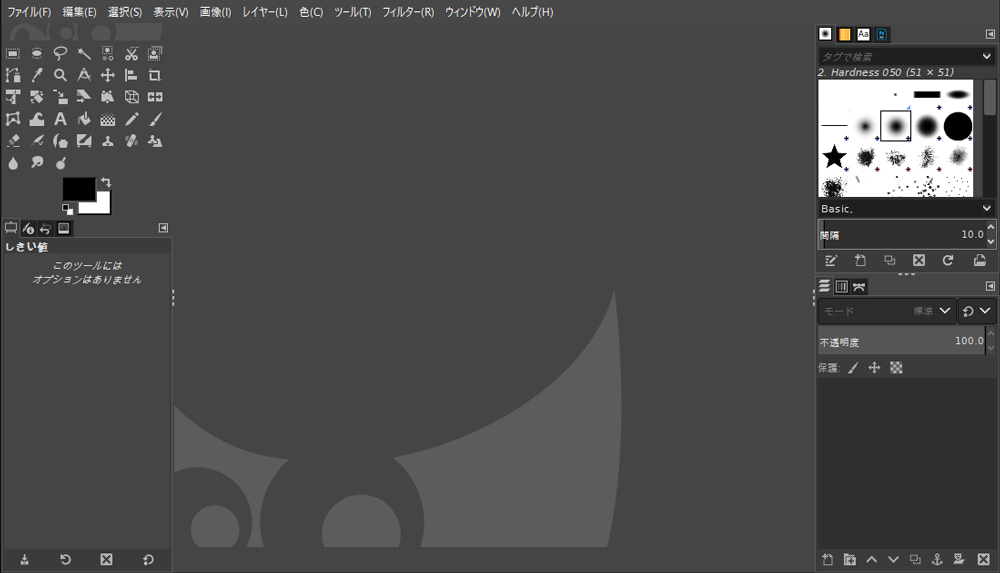
データを作ってみよう!
GIMPに変換したい写真をドラッグ&ドロップしてください。
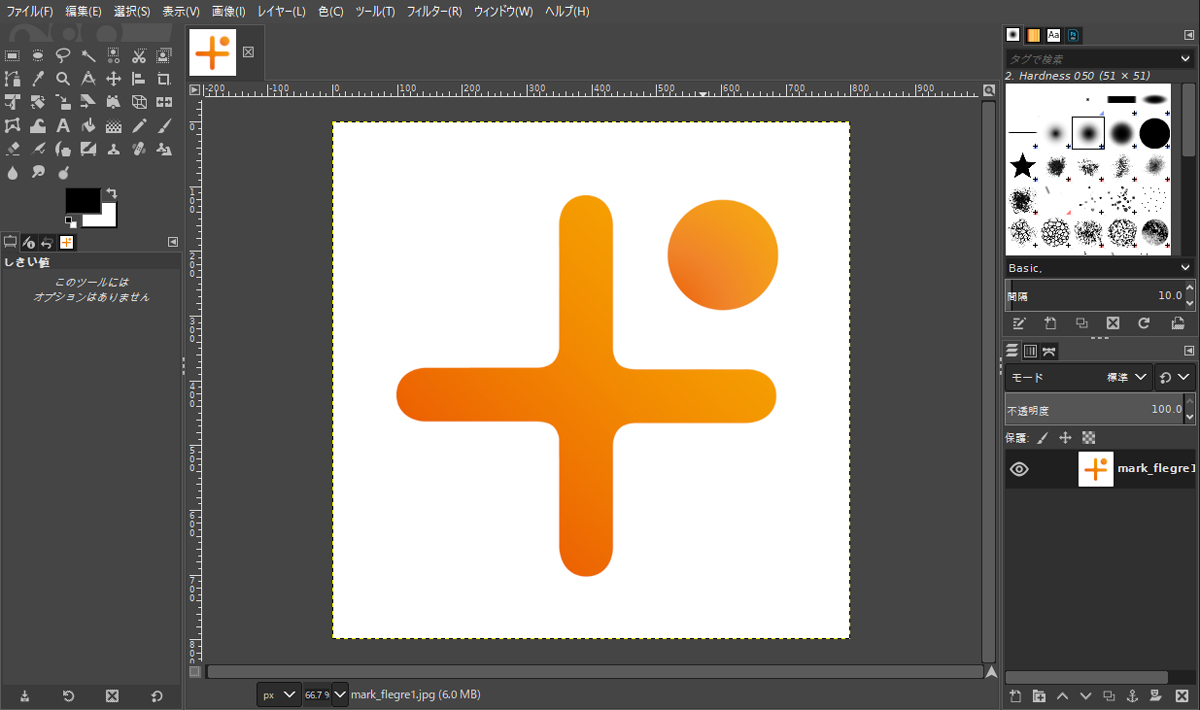
すると、画像がGIMPに読み込まれ、表示されると思います。ここからロゴを白黒にしていきます。

画面上部のメニューにある「色(C)」の中にある「しきい値(T)」をクリック。
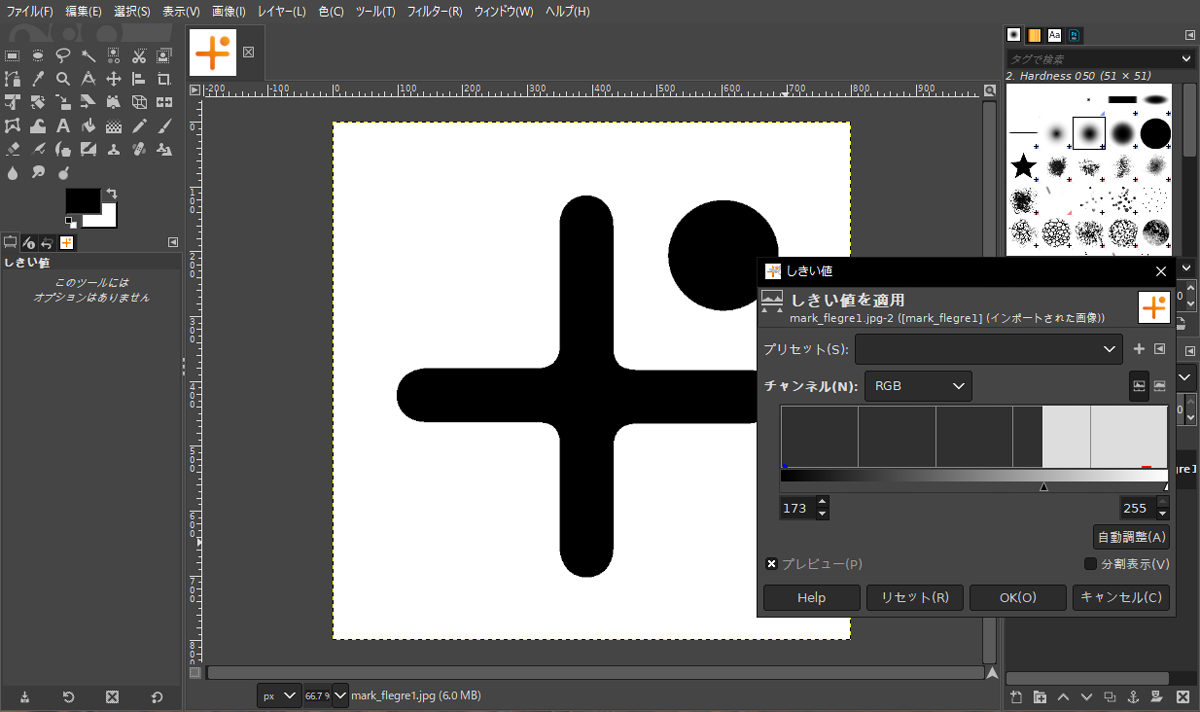
早速ロゴが白黒になりました。
「しきい値」は白と黒の境目を調整できる機能です。
ここで自動調整を基準に自分で調整したい場合は白黒のグラデーションになっているバーの下にいる黒い▲を左右に動かすことで微調整できます。
調整が完了したら、しきい値のウインドウのOKボタンをクリックしてください。
※この時点でロゴの曲面が大きくガタガタになってしまう場合は大きさが足りていない、元のロゴの色が薄すぎる、背景色が濃すぎる、図案が複雑すぎるなどの可能性があります。入稿前に当店へご相談ください。

拡大してみると白と黒になっているのがよく分かると思います。
調整が済んだら保存したいのですが、実はこのまま保存してしまうと白と黒の間の色が勝手に作られてしまうため、色を白黒で固定します。
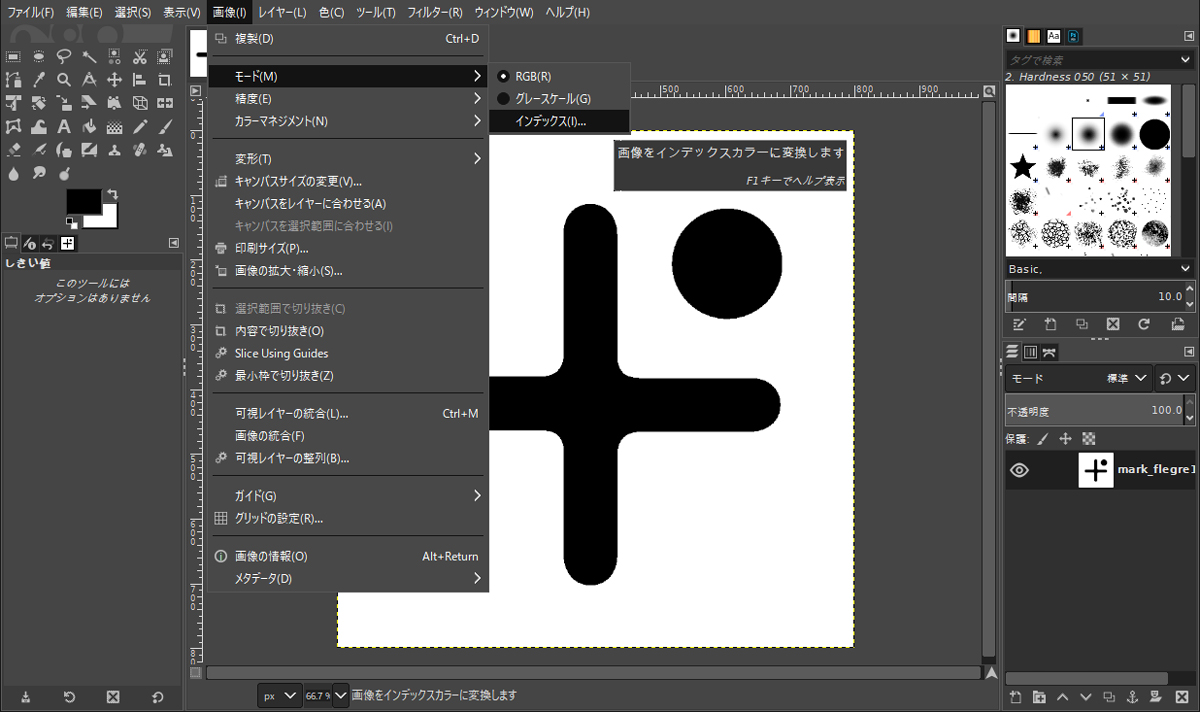
画面上部のメニューにある「画像(I)」の中にある「モード(M)」の中の「インデックス…(I)」をクリック。
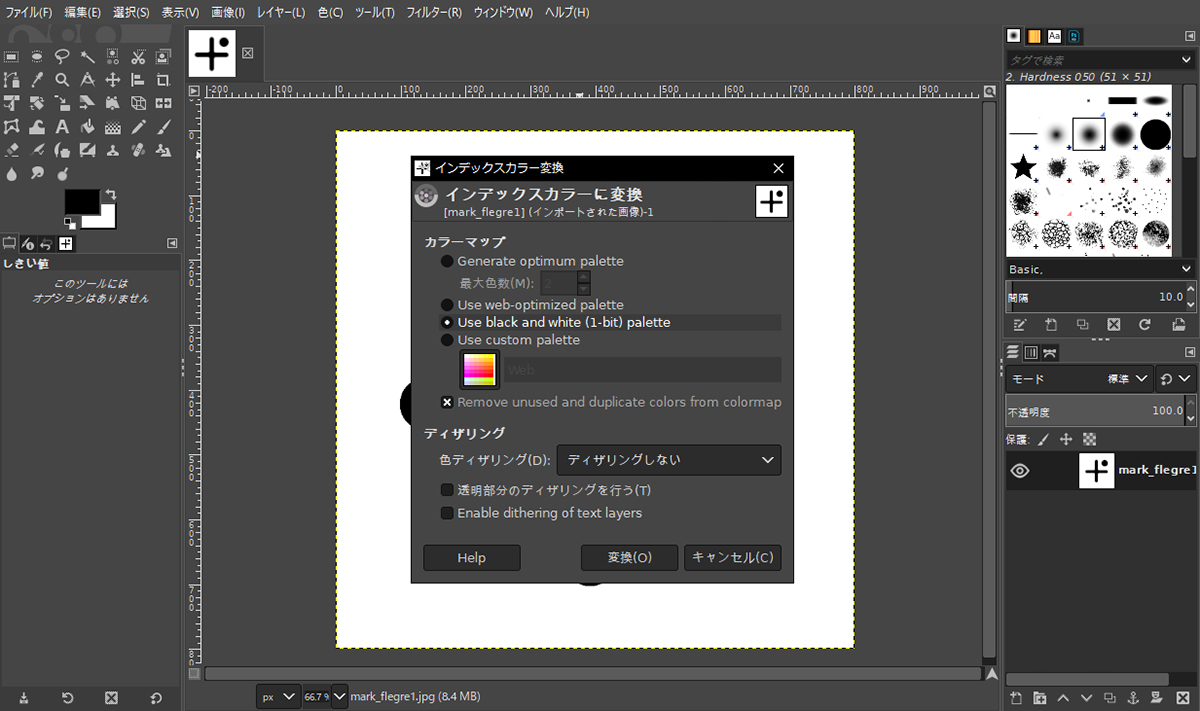
インデックスカラーに変換というウインドウが表示されますので、カラーマップの「Use black and white(1-bit)palette」にチェックを入れて「変換(O)」をクリック。
これで完全に白か黒しか存在しないデータになりました。
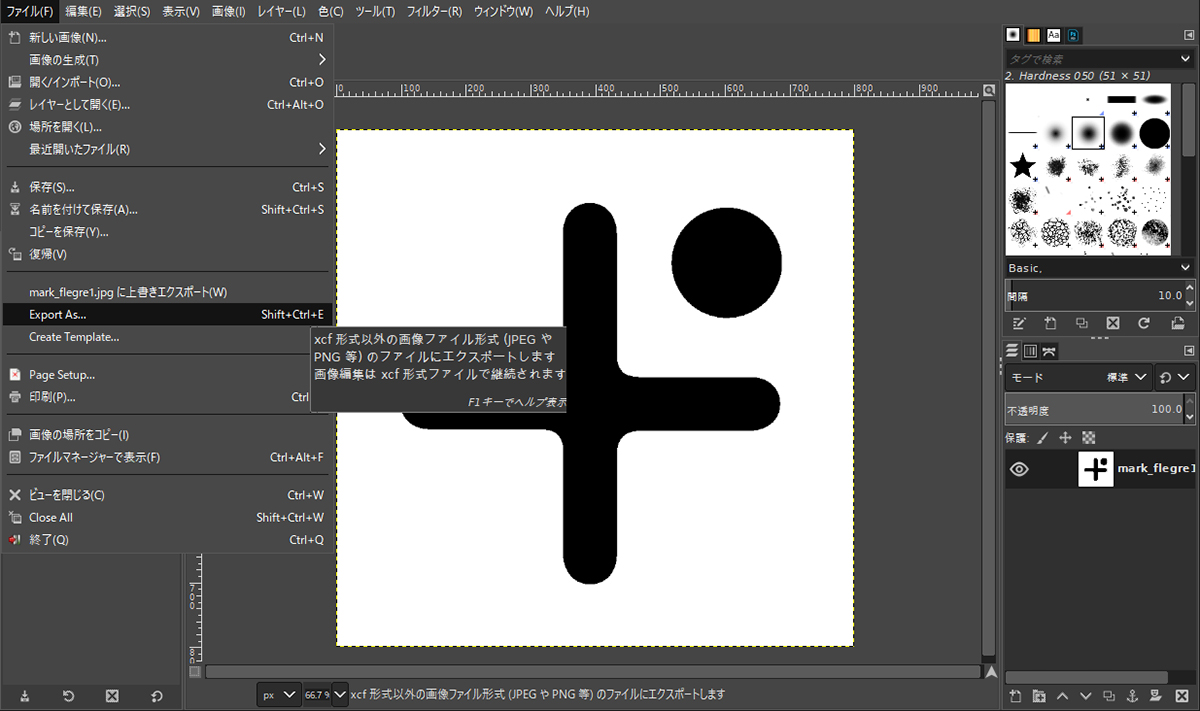
次にpsd形式で画像を保存します。
画面上部のメニューにある「ファイル(F)」の中にある「Export As…」をクリック。
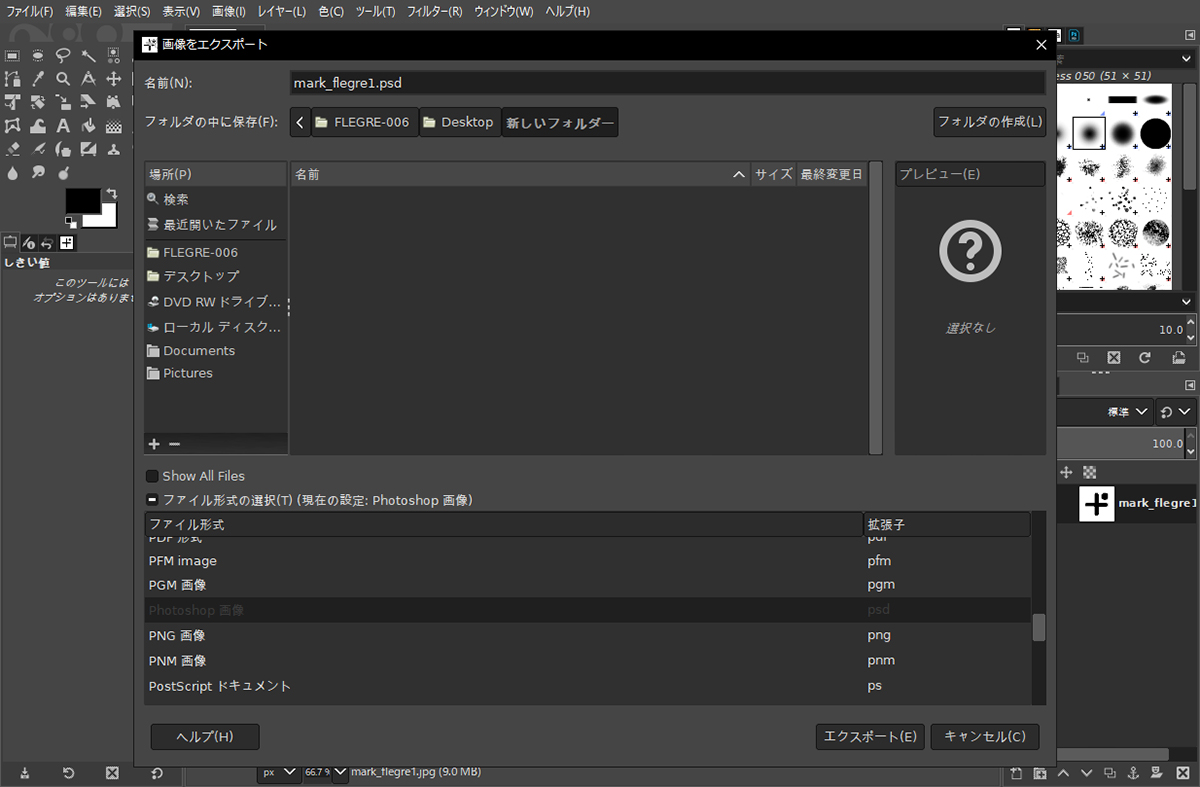
「画像をエクスポート」というウインドウが立ち上がります。
まずデータの保存先を自分自身で分かる場所(デスクトップがおすすめです)に設定。
そして、次に保存形式を設定します。「ヘルプ(H)」の上にある「+ファイル形式の選択(T)」をクリックすると保存する形式が選べます。
この中からファイル形式「Photoshop 画像」の拡張子「psd」を選択して右下の「エクスポート(E)」をクリックしてください。
これで白黒ロゴのpsdファイルを作ることができました。
さいごに
今回は無料で使えるGIMPでロゴを白黒にする方法をご紹介しました。
あくまで当店での入稿の場合で、しかも必ずやらなければならない事ではありませんが、自分で調整したい方の役に立てば幸いです。
当店では今回ご紹介したようにロゴなどの入稿に対応しております。
データづくりに不安があれば対応いたしますのでお気軽にご相談ください!